照片无法打开此文件,因为格式不受支持或文件已损坏
在Windows系统中,照片应用是一个便捷的方式来查看和管理照片和视频。通过这个应用程序,用户可以轻松访问他们的多媒体文件,而无需安装额外的软件。然而,有时候用户可能会碰到一些问题,比如在使用照片应用时遇到“无法打开此文件,因为不支持该格式”的错误提示,或者在尝试打开照片或视频时出现文件损坏的问题。这种情况可能会让用户感到困惑和不便,需要进行一些调查和修复来解决这些问题。
当用户尝试在Photos应用程序上打开照片或视频时,会看到以下错误。
抱歉,照片无法打开此文件,因为当前不支持该格式,或者该文件已损坏。
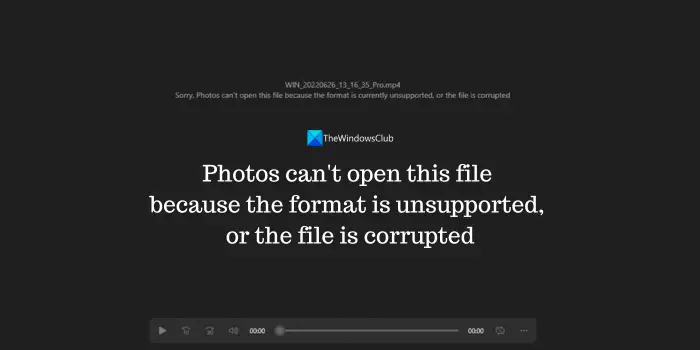
照片无法打开此文件,因为格式不受支持或文件已损坏
当您遇到无法打开照片的情况,可能是由于文件格式不受支持或文件已经损坏。您可以尝试以下方法来修复该问题。
让我们详细了解这些修复。
1]确保文件格式受支持
照片应用程序兼容各种主要图像和视频格式。如果您需要打开像.mxf这样的专业格式,首先确保将其转换为通用格式,如JPG、PNG和MP4。您可以使用免费的图像和视频转换工具来完成这一转换过程。这样,您就能轻松地在应用程序中查看和编辑您的图像和视频文件了。
2]检查文件是否有效且未损坏
当您复制文件或使用数据恢复程序来恢复文件时,存在文件未完全复制或损坏的可能性。为了确保文件的完整性,建议尝试在其他设备上打开这些文件。这样可以验证文件是否合法且完整。因此,在处理重要文件时,务必要注意文件的完整性,以确保数据的准确性和完整性。
3]修复照片应用程序
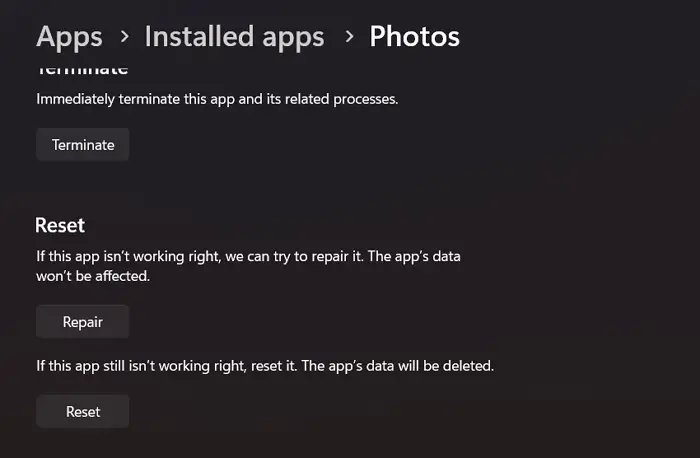
有时,项目会遇到问题,例如Photos应用程序可能无法打开某些文件。解决这个问题的一种方法是调整照片应用程序的设置。
要修复照片应用程序,
- 打开设置应用程序并选择应用程序
- 点击已安装的应用程序,然后在列表中找到已安装的照片应用程序
- 点击照片应用程序旁边的三点菜单,然后选择高级选项
- 向下滚动,然后单击重置选项部分下的修复选项。
- 等待修复过程完成,查看是否已解决该问题。
4]更新照片应用程序
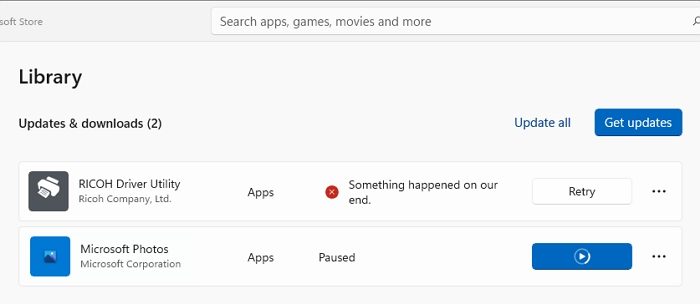
这个问题可能是由照片应用程序上一次更新中的漏洞造成的。可以通过将其更新到最新版本来修复该问题。在你的Windows PC上打开微软商店,然后点击商店应用程序左下角的库。在库页面上单击获取更新。它将检查所有Microsoft程序和通过Microsoft应用商店安装的其他程序的更新,其中包括Photos应用程序,并自动安装它们。此外,它还将更新其他功能,如帮助默认程序播放多种格式的VP9视频扩展。
5]尝试使用其他照片查看器或视频播放器
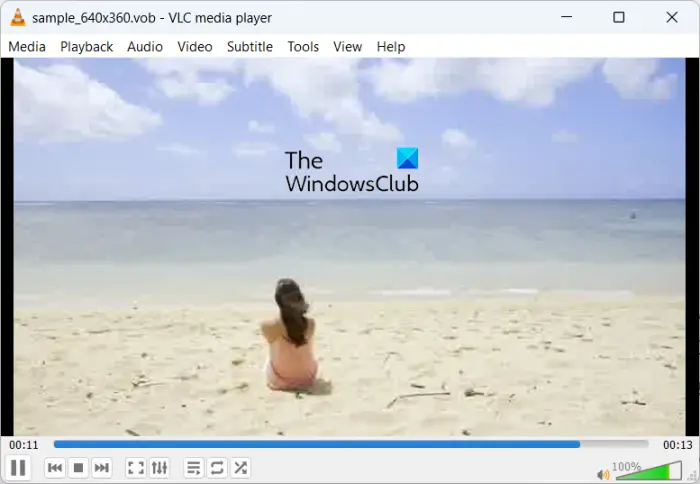
如果问题尚未解决,您可以使用第三方免费图像查看器程序或免费媒体播放器程序打开文件。你需要从他们的网站下载它们,并将它们安装在你的PC上才能开始使用它们。对于不同的文件格式、大小和分辨率,它们都有很好的功能和比Photos应用程序更好的支持。
另请阅读:Windows的照片应用程序中缺少下一个或上一个箭头
为什么它说Photos无法打开此文件,因为该格式当前不受支持?
当您尝试在Photos应用程序上打开的图像或视频文件是Photos应用程序无法打开的文件格式时,您会看到此错误。你需要将文件从现有的格式转换为JPG或MP4等通用格式,然后在Photos应用程序上打开它。即使文件已损坏,您也会看到此错误。确保文件是完整大小的并且没有损坏。
如何修复计算机上不受支持的图像格式?
如果您的计算机上有不受支持的图像格式,请将其转换为所有图像查看器应用程序(包括Photos应用程序,如JPG、PNG等)通常支持的其他格式。或者,您需要安装支持多种格式的第三方免费图像查看器程序。
Related read: Pictures turning black in Photos app of Windows.
以上是照片无法打开此文件,因为格式不受支持或文件已损坏的详细内容。更多信息请关注PHP中文网其他相关文章!

热AI工具

Undress AI Tool
免费脱衣服图片

Undresser.AI Undress
人工智能驱动的应用程序,用于创建逼真的裸体照片

AI Clothes Remover
用于从照片中去除衣服的在线人工智能工具。

Stock Market GPT
人工智能驱动投资研究,做出更明智的决策

热门文章

热工具

记事本++7.3.1
好用且免费的代码编辑器

SublimeText3汉化版
中文版,非常好用

禅工作室 13.0.1
功能强大的PHP集成开发环境

Dreamweaver CS6
视觉化网页开发工具

SublimeText3 Mac版
神级代码编辑软件(SublimeText3)
 如何将Apple Vision Pro连接到PC
Apr 08, 2024 pm 09:01 PM
如何将Apple Vision Pro连接到PC
Apr 08, 2024 pm 09:01 PM
AppleVisionPro头戴式设备本身与电脑不兼容,因此您必须将其配置为连接到Windows电脑。自推出以来,AppleVisionPro一直备受追捧,拥有其尖端功能和广泛的可操作性,很容易理解原因。虽然您可以对其进行一些调整以适应PC,并且其功能在很大程度上取决于AppleOS,因此其功能将受到限制。如何将AppleVisionPro连接到我的电脑?1.验证系统要求你需要最新版本的Windows11(不支持自定义电脑和Surface设备)支持64位2GHZ或更快的快速处理器高性能GPU,最
 Shazam应用程序在iPhone中无法运行:修复
Jun 08, 2024 pm 12:36 PM
Shazam应用程序在iPhone中无法运行:修复
Jun 08, 2024 pm 12:36 PM
iPhone上的Shazam应用程序有问题?Shazam可帮助您通过聆听歌曲找到歌曲。但是,如果Shazam无法正常工作或无法识别歌曲,则必须手动对其进行故障排除。修复Shazam应用程序不会花费很长时间。因此,无需再浪费时间,请按照以下步骤解决Shazam应用程序的问题。修复1–禁用粗体文本功能iPhone上的粗体文本可能是Shazam无法正常运行的原因。步骤1–您只能从iPhone设置中执行此操作。所以,打开它。步骤2–接下来,打开其中的“显示和亮度”设置。步骤3–如果您发现启用了“粗体文本
 百度网盘网页版怎么倍速
Apr 30, 2024 pm 09:21 PM
百度网盘网页版怎么倍速
Apr 30, 2024 pm 09:21 PM
可以使用视频倍速扩展程序为百度网盘网页版视频加速:安装 "Video Speed Controller" 扩展程序;设置最大播放速度;在百度网盘中播放视频,悬停并单击扩展程序图标选择所需播放速度。
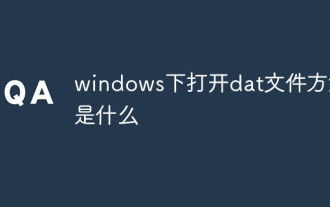 windows下打开dat文件方法是什么
Apr 04, 2024 pm 10:09 PM
windows下打开dat文件方法是什么
Apr 04, 2024 pm 10:09 PM
在Windows系统中,根据DAT文件类型,打开方式如下:文本文件:记事本、WordPad、第三方文本编辑器图像文件:Windows照片查看器、第三方图像查看器音频文件:Windows Media Player、第三方音频播放器视频文件:Windows Media Player、第三方视频播放器其他类型:根据文件类型选择特定程序打开。
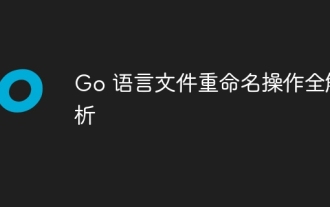 Go 语言文件重命名操作全解析
Apr 08, 2024 pm 03:30 PM
Go 语言文件重命名操作全解析
Apr 08, 2024 pm 03:30 PM
Go语言中使用os.Rename函数重命名文件,语法为:funcRename(oldpath,newpathstring)error。该函数将oldpath指定的文件重命名为newpath指定的文件。示例包括简单重命名、移动文件到不同目录以及忽略错误处理。Rename函数执行原子操作,在两个文件位于同一目录时可能仅更新目录项,跨卷或正在使用的文件重命名可能失败。
 视频格式不支持播放怎么办?支持格式较多的视频播放器推荐
May 09, 2024 am 08:19 AM
视频格式不支持播放怎么办?支持格式较多的视频播放器推荐
May 09, 2024 am 08:19 AM
视频格式不支持播放怎么办?出现这种情况通常是因为播放器缺少相应的解码包,Windows系统自带的视频播放器能够支持的格式就是比较少的,遇到某些比较小众的视频格式就播放不了,这里推荐大家下载KMPlayer软件,安装后内置解码器支持大多数视频格式。KMPlayer是一款专业实用的影音全能播放器工具。KMPlayer支持各种常见格式的视频播放,可用来播放本地的视频,流畅不卡顿。 问:KMPlayer常用快捷键有哪些? 答:软件色彩调整U增加,T降低。(使用kmp播放器内置解码器的时候使用)
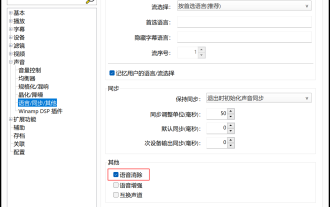 什么视频播放器可以直接去掉人声?播放器直接消除视频人声的方法
May 09, 2024 pm 07:34 PM
什么视频播放器可以直接去掉人声?播放器直接消除视频人声的方法
May 09, 2024 pm 07:34 PM
什么视频播放器可以直接去掉人声?PotPlayer这款软件就支持消除原视频中的人声语音部分,通过对人声的消除来满足自己的需求,音频文件同样可以消除人声语音,不过效果肯定无法和专业的视频编辑和音频编辑软件相比,但是比较方便快捷,可以直接播放视频文件看到效果。PotPlayer播放器不仅支持消除语音,还支持语音增强,互换声道功能,通过语音增强可以在视频讲解录制中显现声音,降低噪音。通过互换声道功能可以一键修正原视频或音频中左右声道错误的问题。 PotPlayer播放器直接消除视频人声的方法
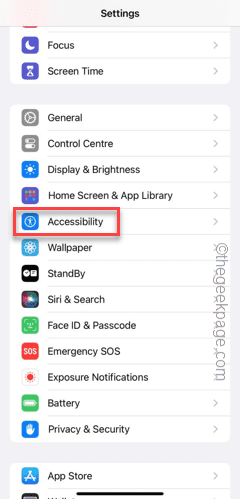 iPhone屏幕不断返回主屏幕
Apr 17, 2024 am 08:28 AM
iPhone屏幕不断返回主屏幕
Apr 17, 2024 am 08:28 AM
每次打开特定应用程序时,您的iPhone屏幕是否一直返回主屏幕?这是一种异常行为,您返回主屏幕的原因是应用程序由于某种原因而崩溃。如果按照这些说明集进行故障排除,则可以更轻松地进行故障排除。修复1–更改点击行为iPhone上的后退手势之一可让您最小化当前应用程序。禁用点击行为应该可以解决此问题。步骤1–打开设置。步骤2–稍后,访问“辅助功能”设置以将其打开。步骤3–转到“物理和电机”功能,然后打开“触摸”设置。步骤4–一直向下滑动到“BackTap”设置。打开它。步骤5–在“后退点击”页面中,选






